Microsoft Office Access使い方や追加インストールについて
Microsoft Officeには、大量のデータを保存し、集約・管理できるデータベースソフト「Access」があります。
この記事では、Accessを含むOfficeパッケージ製品や、Accessを追加でインストールする場合の注意点、Accessで作成したデータベースを無料で使えるRuntime版をご紹介します。
Microsoft Office Accessとは?
Microsoft Office Accessは、Microsoft社が開発・提供する大量のデータを保存して集計、管理できるWindows PCのみ対応のデータベースソフトです。
Access(アクセス)を使うと、2GBまでの大量のデータを行・列・文字数に制限なく整理・蓄積し、必要なときにすぐに取得できるように管理することができます。
また、列ごとに文字列、数値、日付などの型を指定するため、入力する際に列ズレなどのミスを防ぐことができる点が特徴となっています。
Accessを含むOfficeパッケージ製品について
このセクションでは、Accessを含むパッケージ製品を、想定利用者別にご紹介します。
個人利用の場合
個人利用の場合は、下記のMicrosoft 365 Personal(旧Office 365 Solo)と、Office Professional 2019が、Accessを利用できるOfficeのパッケージ製品となります。
"Microsoft365 2021607-200-1"

※2 Windows PCのみ対応のアプリケーションです。
ビジネス利用の場合
ビジネス利用の場合には、下記のビジネス用Microsoft 365とOffice Professional 2019が、Accessを利用できるOfficeのパッケージ製品となります。
Office Professional 2019については、個人およびビジネス利用共有ライセンスとなっております。上記「個人利用の場合」のセクションをご確認ください。
"Microsoft365 2021607-200-2"

※1 年間契約時の月相当額となります。
※2 Windows PCのみ対応のアプリケーションです。
大企業の場合
ユーザー数500人以上の大企業の場合には、下記の大企業向けMicrosoft 365 E3などが、Accessを利用できるOffice製品となります。
"Microsoft365 2021607-200-3"

※1 Windows PCのみ対応のアプリケーションです。
学生・教職員の場合
学生や教職員の場合には、下記のMicrosoft 365 A3などが、Accessを利用できるOffice製品となります。
"Microsoft365 2021607-200-4"

※1 Office 2019は商用利用権が付属しました。(参考:一般消費者向けOfficeおよび一般消費者向けOffice関連製品の商用利用権について)
※2 Windows PCのみ対応のアプリケーションです。
Accessの追加インストールについて
「Office Home & Business 2019などのAccessを含まないパッケージ製品を購入したけれど、Accessが必要になった」場合などには、Accessを単独で購入し、追加インストールすることができますが、いくつか注意しなければならないことがあります。
注意点について
同一PCに後付けでOffice製品をインストールしたいと思ったとき、同一PCでの共存が可能かどうかを確認する必要があります。
公式サイトの同じPCにインストールできるOffice製品によりますと、下記の場合には、オフィス製品の共存は不可となっております。
同一バージョンでインストール方法が違う場合には、同じPCにインストールすることはできない
クイック実行の場合、同一ソフトのバージョン違いをインストールできない
クイック実行の場合、パッケージに含まれるソフトをインストールできない
Microsoft Officeデスクトップ版のインストール方法には、「Windowsインストーラー」と「クイック実行」と2つのインストールテクノロジがあり、新しいバージョンではクイック実行が標準インストール方法として採用されています。
製品やバージョンによる標準のインストール方法は、下記のとおりです。
"Microsoft365 2021607-200-5"

インストール方法が同じ場合でも、ボリュームライセンス版とリテール版は、更新設定が異なるため同一のPCにインストールすることはできません。
インストールテクノロジの違い
このセクションでは、上記「1.同一バージョンでインストール方法が違う場合には、同じPCにインストールすることはできない」を説明いたします。
"Microsoft365 2021607-200-6"
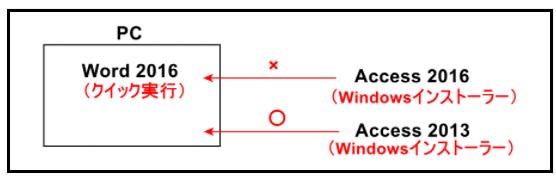
「クイック実行によってWord 2016がインストールされているPC」に、Accessをインストールしたい場合、Wordと同じバージョンでインストール手法の異なるAccess 2016はインストールできません。
バージョンの違うAccess 2013はインストール手法が違ってもインストール可能です。
同一ソフトの追加になる場合
このセクションでは、上記「2.クイック実行の製品は、同一ソフトのバージョン違いをインストールできない」と「3.クイック実行のパッケージ製品がある場合、パッケージに含まれるソフトをインストールできない」を説明いたします。
"Microsoft365 2021607-200-7"

「クイック実行によってWord 2013がインストールされているPC」に、同一ソフトの別バージョンであるWord 2016はインストールできません。ソフトもバージョンも異なるAccess 2016はインストール可能です。
"Microsoft365 2021607-200-8"

「クイック実行によってOffice Home & Business 2019がインストールされているPC」に、Word 2016はインストールできません。
Access 2019は同一バージョンですが、Office Home & Business 2019に含まれるソフトではないため、Office Home & Business 2019と同じインストール方法であればインストール可能です。
インストール方法の確認について
PCにインストール済みのソフトが、どのインストール方法でインストールされたかは、Officeソフトで確認することができます。
"Microsoft365 2021607-200-9"

今回はExcelでご説明いたします。①【スタート】、②【Excel】の順に選択します。
"Microsoft365 2021607-200-10"

①【アカウント】を選択します。②Excelのバージョン情報で「クイック実行」であることを確認することができます。
Windowsインストーラーによってインストールされている場合には「MSI(Windowsインストーラー)」と表示されます。
公式ストアでの「Access 2019」の価格を見る
"Microsoft365 2021607-200-11"

Microsoft StoreでのAccess 2019の販売価格は¥16,284 (税込)となっております。
Microsoft Store以外で購入する際には、非正規品の Office にご注意ください。の一読をおすすめします。
Accessの使い方について
Accessを使う際の手順は下記のようになります。
データベースを作成する(テンプレートもしくは空白のファイルを作成する)
テーブルを作成する(数値や文字をデータとして格納する)
フォームを作成する(データ入力画面などを作成する)
レポートを作成する(印刷用のレイアウトを作成する)
Accessの具体的な使い方については、マイクロソフト公式サイトのデスクトップ データベースのアクセスの基本的なタスクをご参照ください。
Access Runtime版について
Access Runtime版(アクセス ランタイム版)は、Accessで作ったデータベースを実行することできる無料のMicrosoft Officeソフトウェアです。
ランタイム版では、プログラムを開き、データを入力して印刷することはできますが、データベースの編集や更新をすることはできません。
"Microsoft365 2021607-200-12"

ランタイム版の注意事項やダウンロード方法などは、Microsoft公式サイトのAccess アプリケーションを展開するを開き、「Access ランタイムを理解してダウンロードする」より最新版をご確認ください。




















※コメント投稿者のブログIDはブログ作成者のみに通知されます